Top 3 opțiuni gratuite pentru a transfera iPhone 6/6 plus / 5s / 5c / 5 Contacte la Mac
În fața unei probleme atunci când încercați să le sincronizațiContacte iPhone cu Mac-ul lor? Dacă ați introdus mai întâi informațiile de contact pe iPhone și doriți să preluați acele contacte pentru Mac, această postare este pentru dvs. Iată 3 opțiuni gratuite pentru a transfera contactele iPhone pe Mac.
Opțiunea 1: Transferați contactele de la iPhone la Mac fără iCloud / iTunes
iPhone Care Pro pentru Mac vă ajută să transferațicontacte, melodii, videoclipuri, playlist, fotografii și alte date de la iPhone 6/6 plus / 5s / 5c / 5 și modele anterioare pentru Macbook Pro, Macbook Air și iMac care rulează Mac OS X 10.10 Yosemite, 10.9 Mavericks și versiuni ulterioare. Cu un transfer rapid și o interfață plăcută, este foarte recomandat.
- Pasul 1: conectați iPhone-ul dvs. cu Mac-ul dvs. printr-un cablu USB. Și faceți clic pe „Încredere” când apare mesajul „Încredere în acest computer” în dispozitivul dvs.
- Pasul 2: Selectați "Manager fișiere" pe interfața principală.

- Pasul 3: Selectați „Contact” ca tipuri de fișiere țintă.
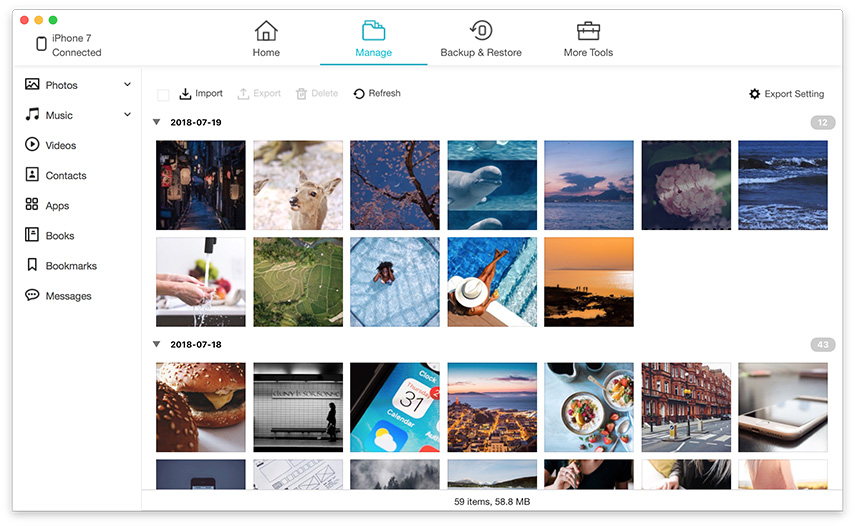
- Pasul 4: Selectați contactele pe care doriți să le transferați pe Mac. Faceți clic pe „Export în” și selectați o locație pe Mac pentru a salva contactele exportate.

Opțiunea 2: Sincronizați contactele iPhone de pe iPhone cu Mac cu iTunes
Puteți configura iTunes pentru a sincroniza contactele telefonului cu aplicația Apple Book Book pe Mac.
- Pasul 1: Conectați-vă iPhone-ul la computer și lansați iTunes. iTunes creează automat o copie de rezervă a iPhone-ului dvs. (inclusiv contactele)
- Pasul 2: după ce iPhone-ul dvs. este creat înapoi, debifați caseta „Sincronizați automat când este conectat acest iPhone”.
- Pasul 3: Sub fila „Informații”, bifați caseta de lângă elementul „Sincronizați contactele” din partea de sus.
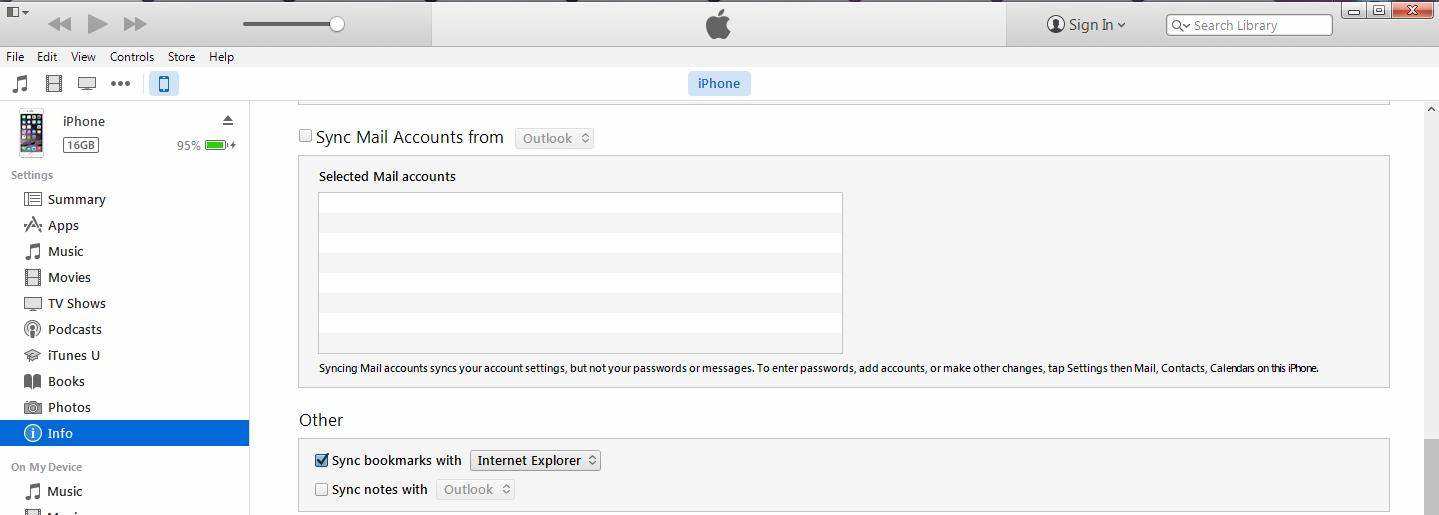
- Pasul 4: Faceți clic pe butonul "Sincronizare" din colțul din dreapta jos al ferestrei iTunes.
- Pasul 5: iTunes va vedea că schimbați informațiile de contact pentru mai mult de 5 la sută din datele dvs. și vă va întreba dacă doriți să înlocuiți datele de pe telefon, să înlocuiți datele de pe computer sau să îmbinați toate datele.
Opțiunea 3: Transferați contactele de la iPhone la Mac prin iCloud
iCould vă oferă calea directă de a sincroniza contactele de la iPhone la Mac. Iată pașii pentru a transfera contactele de la iPhone la Mac prin iCloud.
- Pasul 1: conectați-vă iPhone-ul cu Wi-Fi.
- Pasul 2: Pe iPhone, atingeți Setări> accesați iCloud. Conectați-vă cu ID-ul Apple. Găsiți opțiunea Contacte aici și comutați butonul pentru Contacte pe ON (când butonul devine verde).
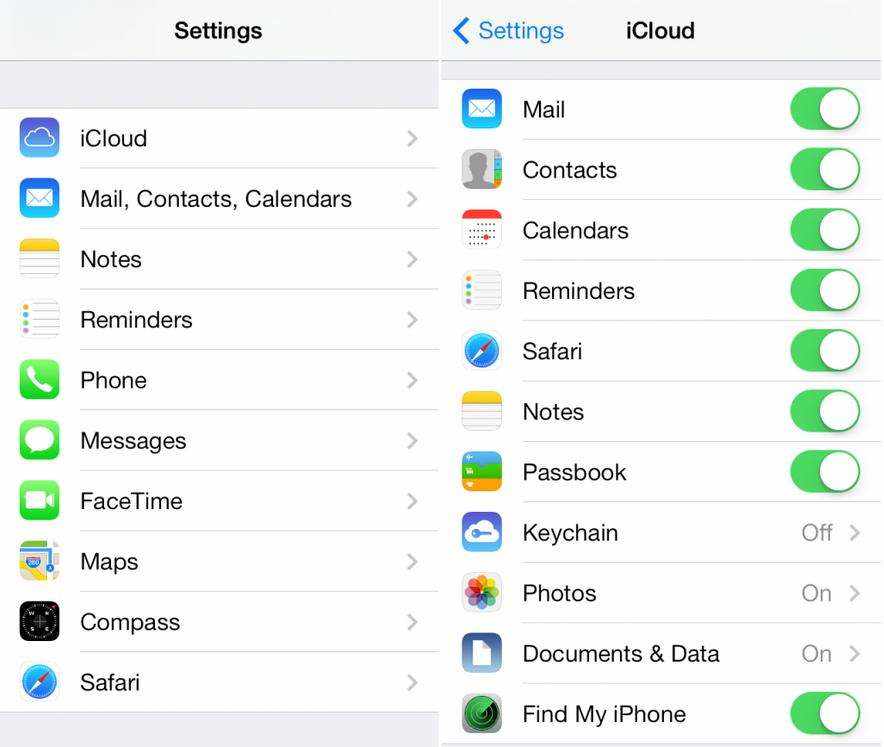
- Pasul 3: Există două locuri pentru a salva contactele iPhone pe Mac:
Salvați contactele iPhone în agenda pentru Mac: Asigurați-vă că configurați iCloud pe Mac și asociați agenda de adrese cu iCloud. Alegeți Preferințe de sistem și găsiți iCloud. Conectați-vă cu ID-ul Apple. Porniți Contacte și puteți vedea că toate contactele dvs. iPhone sunt transferate pe Mac.
Dacă vă place iPhone Care Pro pentru Mac și doriți să împărtășiți experiențe cu noi, informați-ne în comentarii.









